Наш багатосерійний серіал по реєстрації безкоштовного домену та хостингу добігає кінця. І в останній серії ми встановимо систему керування контентом WordPress засобами панелі керування хостингом. Звісно, можна встановити іншу систему, яку пропонує хостинг-провайдер, або ту, яку потрібно вам і потребам якої задовольняють можливості хостингу. Можна навіть просто завантажити через файл менеджер сайт на чистому html у кореневу папку і він одразу почне працювати.
Чому саме ВордПресс, а не Джумла або Друпал тут писати не будемо, а просто встановимо одну з самих простих, надійних та гнучких безкоштовних систем керування контентом.
- Заходимо на наш хостинг WishHost https://wishhost.net/ та обираємо пункт меню «Біллінг» – «Аккаунт» – «Вхід».
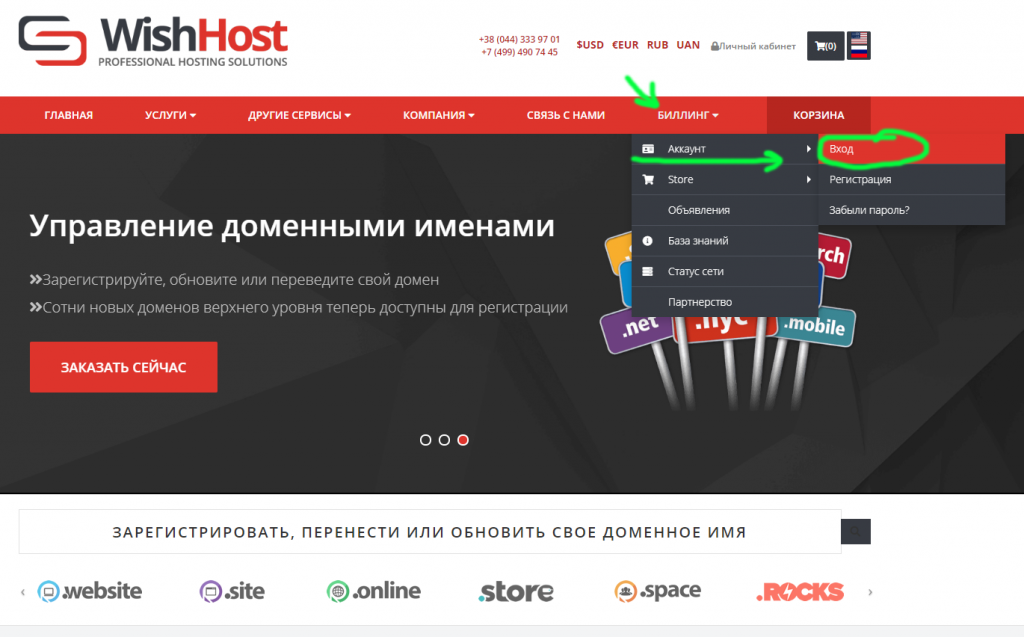
- Вводимо наші дані для входу в особистий кабінет.

- Натискаємо на назву нашої послуги, щоб переглянути подробиці.

- Для входу в панель керування хостингом обираємо одне з посилань, наприклад, «Менеджер файлів». До речі, за його допомогою можна зручно виконувати файлові операції, наприклад, редагування файлу, завантаження на хостинг або скачування з нього. До панелі керування можна також увійти по посиланню з паролем, які надійшли від хостинг-провайдера у листі, але, на мій погляд, так зручніше.
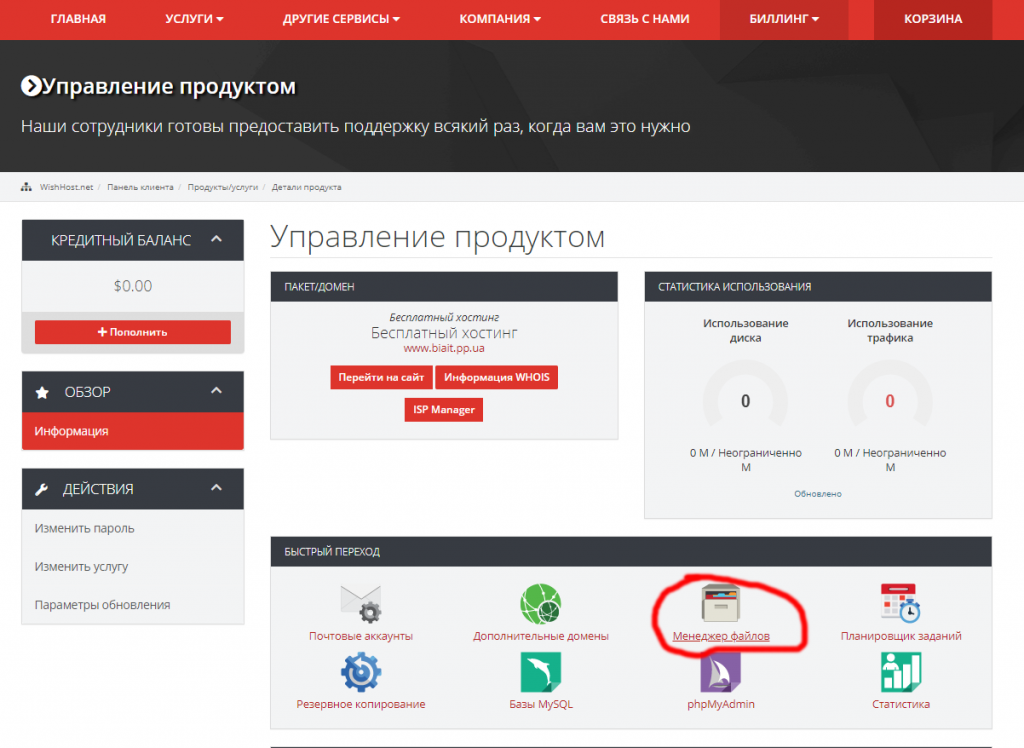
- В панелі керування у лівій колонці шукаємо посилання «Каталог Веб-скриптів» та натискаємо його.
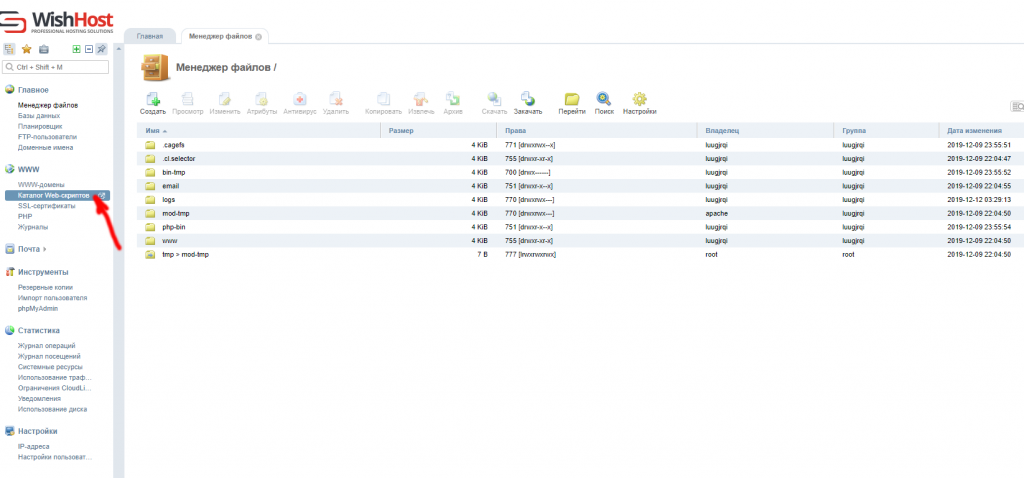
- Тут шукаємо рядок з WordPress та натискаємо кнопку «Встановити».
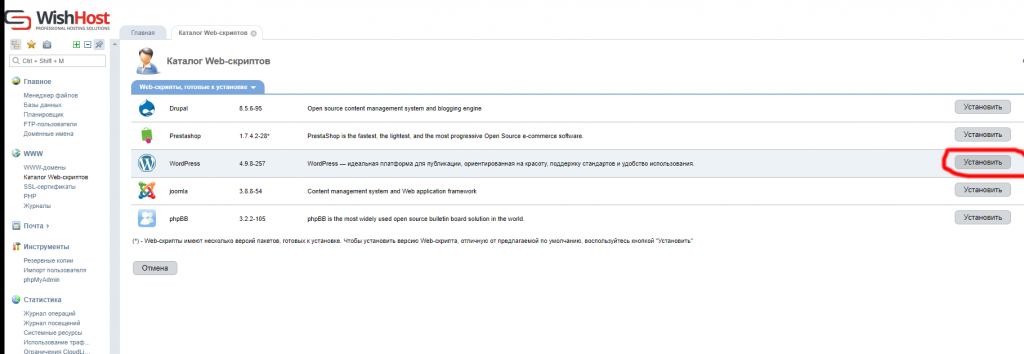
- На наступному екрані просто залишаємо все по замовчанню та натискаємо «Далі».
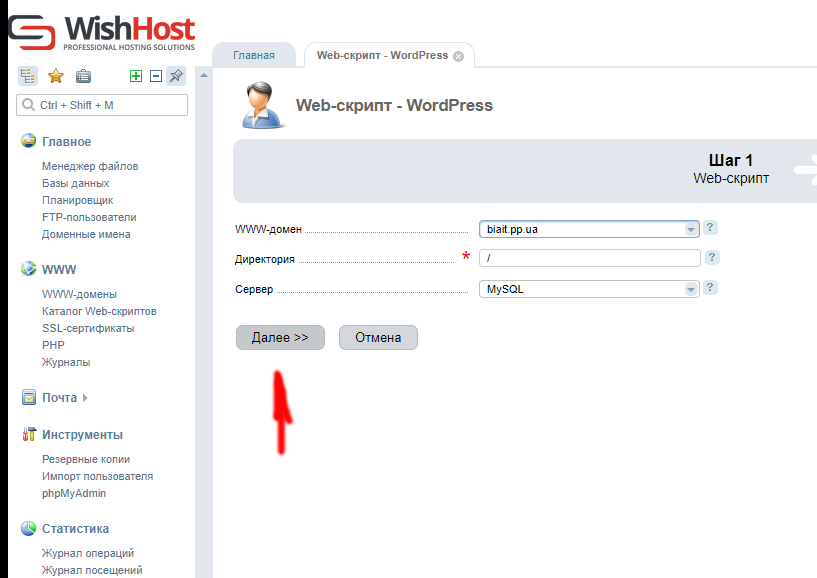
- Погоджуємося з умовами ліцензійної угоди та знову натискаємо «Далі».

- Переходимо до форми налаштувань нашого майбутнього сайту, де у полях:
- Ім’я бази даних – дописуємо довільну частину назви до вже запропонованої;
- Те ж саме робимо в полі ім’я користувача;
- Натискаємо на іконку грального кубику для генерації пароля. Запам’ятовувати ці параметри непотрібно.
- Блок «Налаштування застосунку» заповнюємо уважно та запам’ятовуємо. Ця інформація знадобиться для входу в панель керування вашим сайтом:
- Ім’я адміністратора можна залишити по замовчанню Admin, але краще змінити на інше, яке вам до вподоби. Логін запам’ятовуємо;
- Пароль адміністратора придумуємо, вводимо двічі, та запам’ятовуємо;
- В полі назви сайту пишемо, як він у вас буде називатись;
- В полі «Мова інтерфейсу» вказуємо мову вашого сайту.
- Уважно перевіряємо внесені дані та натискаємо «Далі».
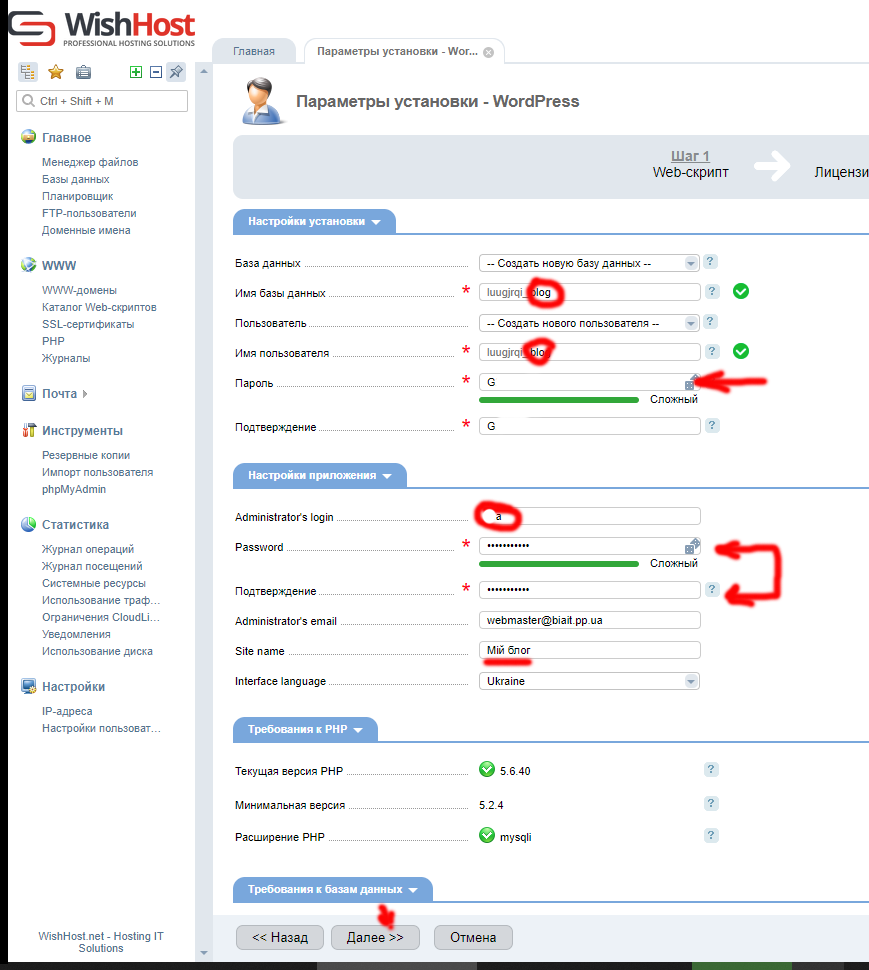
- На наступному екрані просто натискаємо «Завершити».
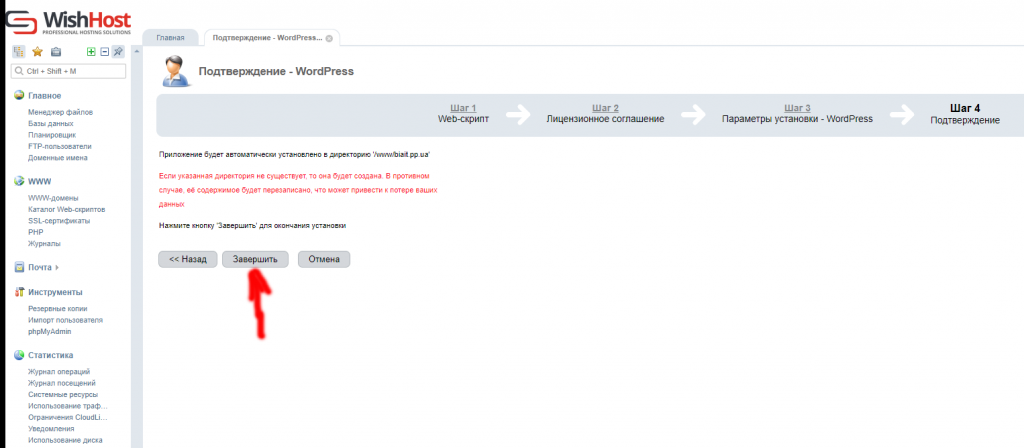
- Після нетривалого очікування вас поверне до панелі вибору веб-скриптів, де в частини встановлених з’явиться ВордПресс. До речі, якщо ви помилились, або щось пішло не так, кнопкою «Видалити» можна повністю скасувати встановлення і потім виконати його знову. Всі ваші попередні налаштування будуть вилучені.
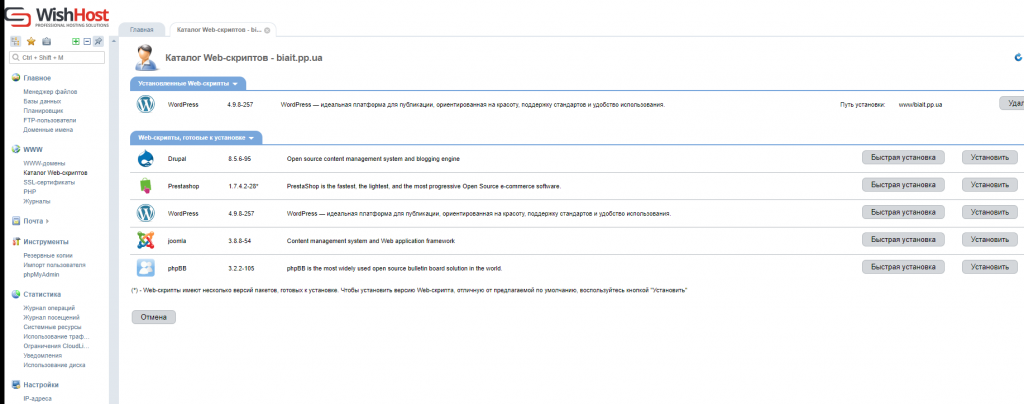
- Далі переходимо на адресу вашого сайту і насолоджуємося його виглядом, який, до речі, по замовчанню не буде являти собою жодної естетичної цінності доки ви не виберете та не встановите іншу тему оформлення. Але це вже зовсім інша історія.
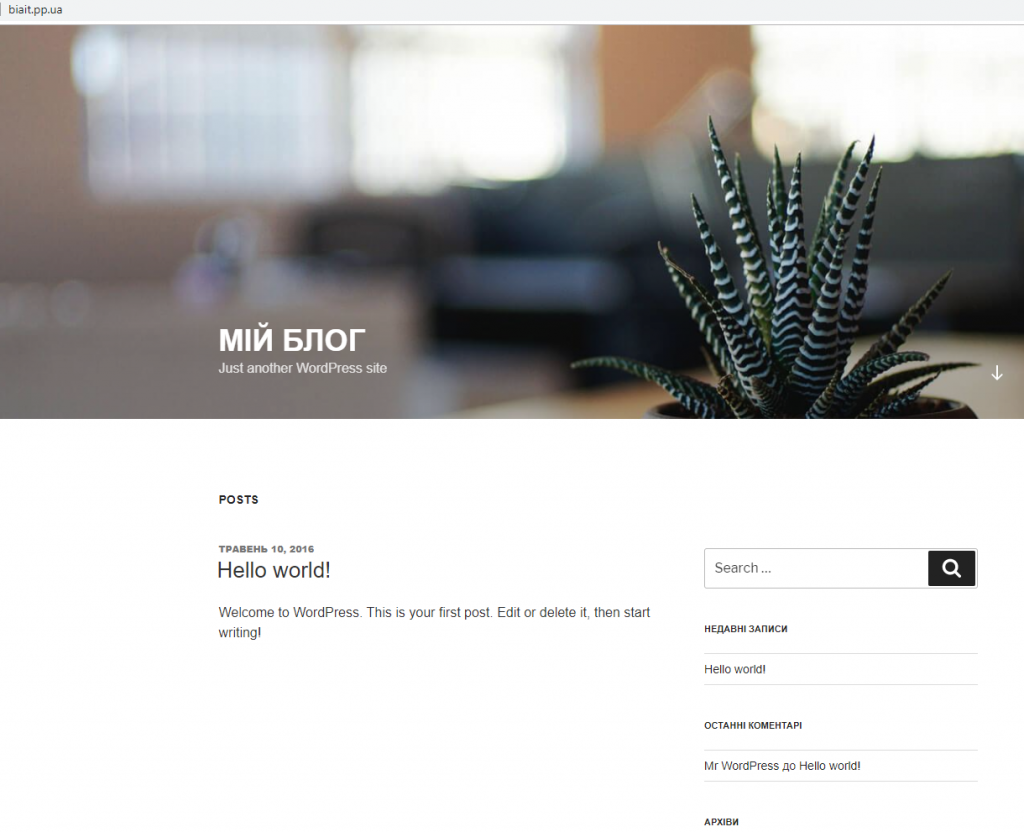
Після того, як насолода від перегляду пустого сайту мине, можна заходити в панель керування сайтом, яка знаходиться по адресу ваш_домен.pp.ua/wp-admin, вводити логін та пароль адміністратора, щоб налаштувати та наповнити ваш сайт потрібним контентом.
Тепер у вас є повноцінне інтернет-представництво, через яке можна легко спілкуватись зі своєю аудиторією. Успіхів!


